Störer ausschließlich mit dem Modul erstellen
Sie haben 2 Möglichkeiten, Störer-Kacheln zu erstellen:
-
Sie erstellen die Störer-Kachel ausschließlich mit dem Störer-Modul.
-
Sie erstellen die Störer-Kachel im Visual CMS von OXID und binden die Störer-Kachel über das Störer-Modul an den gewünschten Stellen ein.
In dieser Anleitung erfahren Sie, wie Sie Möglichkeit 1 umsetzen.
Voraussetzungen:
- Sie haben die gewünschten Einstellungen zu den maximalen Breiten der Störer-Kacheln getroffen, siehe Menüoption: Einstellungen.
So geht's:
-
Gehen Sie zu Störer-Kacheln > Störer-Kacheln konfigurieren.
-
Wenn Sie keine Störer-Kachel gewählt haben, können Sie direkt die leeren Felder für eine neue Störer-Kachel ausfüllen. Alternativ klicken Sie unten auf die Schaltfläche Neue Störer-Kachel erstellen:
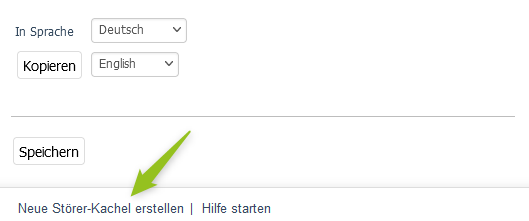
-
Füllen Sie die Optionen aus. Mehr zu den Optionen erfahren Sie in Menüoption: Störer-Kacheln konfigurieren.
Hinweis: Sie müssen die Option VCMS-Ident leer lassen.
-
Um die Störer-Kachel Artikeln zuzuordnen, klicken Sie auf Artikel zuordnen und verschieben Sie die gewünschten Artikel per Drag & Drop vom linken Fenster ins rechte Fenster.
Es werden Ihnen sowohl Artikel als auch Artikelvarianten angezeigt:
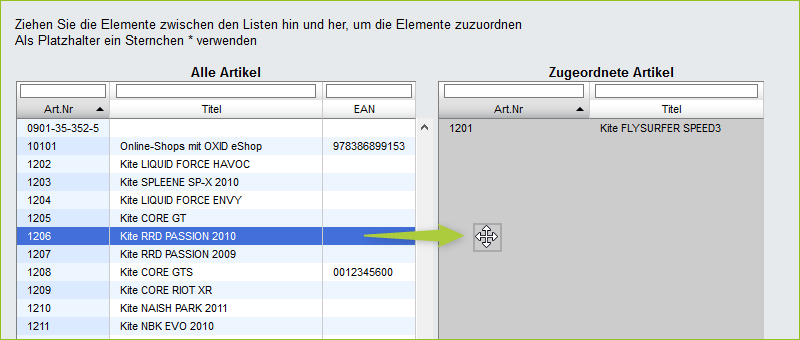
Die Zuordnungen werden direkt wirksam.
-
Um die Störer-Kachel Kategorien zuzuordnen:
-
Klicken Sie auf Kategorien zuordnen.
-
Verschieben Sie die gewünschten Kategorien per Drag & Drop vom linken Fenster ins rechte Fenster.
-
Um weitere Einstellungen für die Störer-Kachel zu treffen, wählen Sie im rechten Fenster die Kategorie. Sie sehen Optionen für die Position, Breite und Seite der Störer-Kachel:
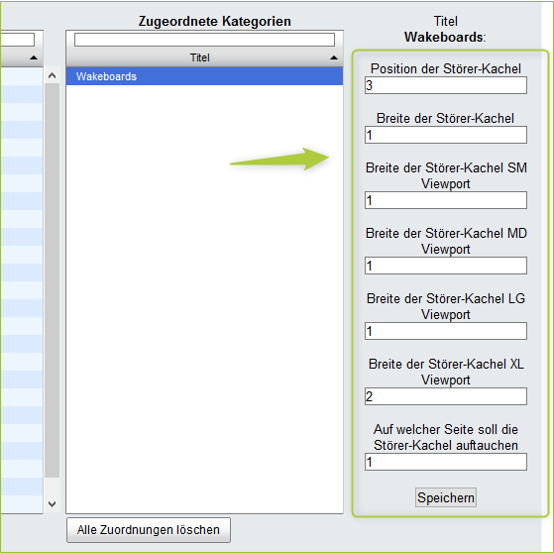
Die Position bezieht sich auf die Position der Artikel auf der Kategorieseite. Wenn Sie z. B. 3 als Position eintragen, wird die Störer-Kachel nach dem 2. Artikel in der Kategorieseite angezeigt (und somit an Position 3).
Die möglichen Breiten sind abhängig von Ihren Einstellungen bei den Viewports unter Menüoption: Einstellungen und werden ggf. automatisch korrigiert, wenn sie ungültig sind (siehe auch Über Viewports).
-
Klicken Sie auf Speichern.
Die Zuordnungen werden direkt wirksam.
-
-
Aktivieren Sie die Option Aktiv und bestätigen Sie Ihre Einstellungen für die Störer-Kachel mit Speichern.
Siehe auch:
Über Viewports
Menüoption: Störer-Kacheln konfigurieren
Störer in Kombination mit dem Visual CMS erstellen